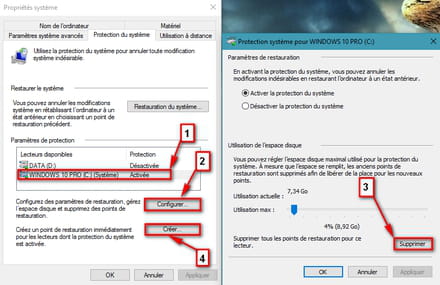Dossier installer tous seul qui prend beaucoup de place
Alex
-
Papounet17000 Messages postés 27548 Date d'inscription Statut Membre Dernière intervention -
Papounet17000 Messages postés 27548 Date d'inscription Statut Membre Dernière intervention -
Bonjour, j'ai eu un ordinateur résament, il a été utilisé avant que je les eu donc les personnes ont réinitialiser pour qu'il soit comme neuf, mais un dossier c'est installer tous seul et me prend énormément de place sur le disque dur. Le nom de ce dossier est Temp_SafeToDeleteRefreshFile_Attempt0__File0 je ne sais pas quoi faire, est-ce que je dois le supprimé? Aura-t-il des applications ou des fichiers qui vont disparaître?
Merci de me rendre réponse :)
Merci de me rendre réponse :)
A voir également:
- Temp_safetodeleterefreshfile_attempt0__file0
- Dossier appdata - Guide
- Installer clavier arabe - Télécharger - Divers Web & Internet
- Installer windows 10 sans compte microsoft - Guide
- Impossible de supprimer un dossier - Guide
- Installer chromecast sur tv - Guide
1 réponse

Salut,
Fais un nettoyage du disque C:/ avec l’outil de nettoyage de disque de Windows
1/ Avec Windows 7, ouvrez le menu Démarrer puis sélectionnez Tous les programmes, Accessoires, Outils système, et enfin Nettoyage de disque.
Avec Windows 10, cliquez sur le bouton Démarrer puis sur Toutes les applications et sélectionnez Outils d’administration Windows et Nettoyage de disque.
2- Sélectionnez le disque dur système si ce n’est pas celui qui est proposé par défaut puis cliquez sur OK.
L’utilitaire calcule ensuite l’espace qui peut être libéré.
Sur certains ordinateurs, cette opération peut prendre un certain temps.
4- Dans la fenêtre qui apparaît, sélectionnez toutes les cases disponibles.
5- Cliquez sur OK pour démarrer le nettoyage, puis confirmez en cliquant sur Oui.
Commences par : Nettoyer les Fichiers système.
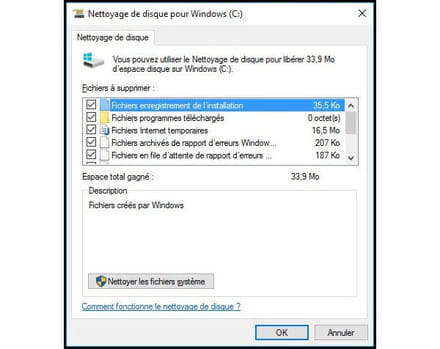
Nettoies aussi les points de restauration et recrées en un par la suite.
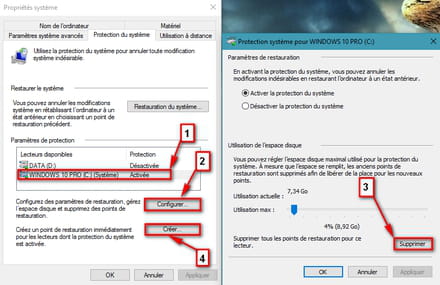
Fais un nettoyage du disque C:/ avec l’outil de nettoyage de disque de Windows
1/ Avec Windows 7, ouvrez le menu Démarrer puis sélectionnez Tous les programmes, Accessoires, Outils système, et enfin Nettoyage de disque.
Avec Windows 10, cliquez sur le bouton Démarrer puis sur Toutes les applications et sélectionnez Outils d’administration Windows et Nettoyage de disque.
2- Sélectionnez le disque dur système si ce n’est pas celui qui est proposé par défaut puis cliquez sur OK.
L’utilitaire calcule ensuite l’espace qui peut être libéré.
Sur certains ordinateurs, cette opération peut prendre un certain temps.
4- Dans la fenêtre qui apparaît, sélectionnez toutes les cases disponibles.
5- Cliquez sur OK pour démarrer le nettoyage, puis confirmez en cliquant sur Oui.
Commences par : Nettoyer les Fichiers système.
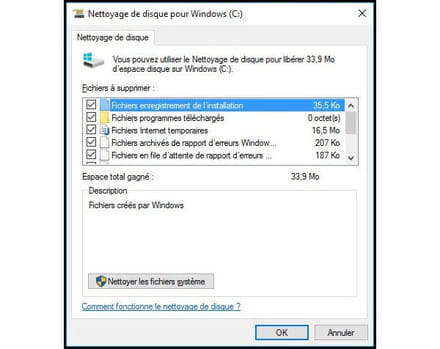
Nettoies aussi les points de restauration et recrées en un par la suite.